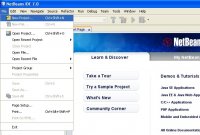Edytor Netbeans - PHP
Edytor Netbeans - PHP
Kolejnym edytorem PHP jest edytor Netbeans. Zalecamy naukę tego edytora, lub edytora Eclipse z uwagi na to, że wspierają on również w dużym stopniu inne języki takie jak np. Java. Daje nam to taką przewagę w przyszłości, że gdy zechcemy uczyć się Javy z edytorem do niej będziemy już trochę zaznajomieni.
Edytor Netbeans do języka PHP ściągamy ze strony producenta w postaci pakietu dedykowanego do tego właśnie języka. Dzięki temu od razu zainstalowane jest to co trzeba.
Pobierz - edytor Netbeans ze strony producenta. Są tam różne wersje, my wybieramy tą dedykowaną do PHP.
Po zainstalowaniu programu możemy cieszyć się profesjonalnym narzędziem, które do tego jest darmowe!
Wybrane opcje programu Netbeans dla PHP
Program koloruje kod, przez co programowanie staje łatwiejsze i bardziej przejrzyste.
Dla przykładu załadujemy projekt Joomli do naszego nowo ściągniętego edytora Netbeans i spróbujemy ukazać na podstawie tego CMSu postawowe możliwości tego pakietu.
Po uruchomieniu wybieramy z menu plik "new project". | |
 | Ponieważ joomla jest już zainstalowana na serwerze lokalnym wybieramy opcję: "PHP Application with Existing Sources" i dajemy Next. |
 | Poprzez button Browse wskazujemy edytorowi, gdzie jest zainstalowana Joomla i dajemy Finish. |
 | Po załadowaniu się plików ekran powinien wyglądać mniej więcej tak jak obok. Po lewej widzimy listę katalogów dostępnych w joomli. W każdej chwili możemy wybrać dowolny plik i klikając na nim dwukrotnie go otworzyć. Niżej znajduje się okno nawigatora. W tym oknie widoczne są różne elementy, np. dostępne funkcje, czy też klasy. Po prawej dostępny jest kod występujący w plikach |
 | Otwórzmy zatem przykładowy plik. Niech to będzie np. plik skórki graficznej strony Joomla. Wchodzimy zatem po lewej na templates/atomic/index.php. Teraz możemy zobaczyć jak edytor Netbeans potrafi kolorować kod. Wystarczy wejść na znacznik np. div a zostanie zaznaczony początek oraz znacznik końca > oraz druga część kodu zamykająca dany blok html. Teraz w Nawigatorze widzimy różne elementy html, dzięki którym możemy szybko poruszać się po całym kodzie. Jeśli wejdziemy na plik w którym będą dostępne funkcje wówczas powinny się w tym miejscu pojawić a dzięki temu będziemy mogli szybko przeskakiwać po nich. |
 | Dla przykładu możemy załadować plik w którym jest dostępna klasa z funkcjami. Może to być np. includes/application.php. Widać tu po lewej w oknie Navigatora listę klas i funkcji w niej dostępnych. Możemy szybko przeskakiwać z jednej na drugą. W oknie kodu widać wówczas tą funkcję, którą możemy edytować. Dodatkowo możemy skorzystać z opcji zwinięcia całych bloków komentarzy, bloków funkcji czy też nawet całych klas. U góry nad oknem kodu widać różne nazwy plików, które otworzyliśmy. Klikając na tych zakładkach możemy przechodzić do kolejnych plików i je edytować. By zmiany zostały zapisane wciskamy kombinację ctrl+s. |
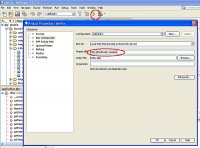 | By uruchomić projekt wystarczy kliknąć na buttonie "play", lub wybrać z menu Run->Run Main Project. Gdyby nie chciało zadziałać możemy sprawdzić konfigurację: z menu górnego wybieramy Run->Set Project Configuration->Customize... Tam natomiast ustawiamy project url na http://localhost/~joomla/ Być może brakuje tu znaczka tyldy ~. Pamiętajmy również by uruchomić serwer WWW przed kliknięciem na Run. |
Istnieje wiele udogodnień jakie otrzymujemy od producentów oprogramowania Netbeans więc warto nauczyć się posługiwania się tym edytorem, by móc w przyszłości sprawnie i szybko tworzyć swoje projekty nie tylko w PHP.